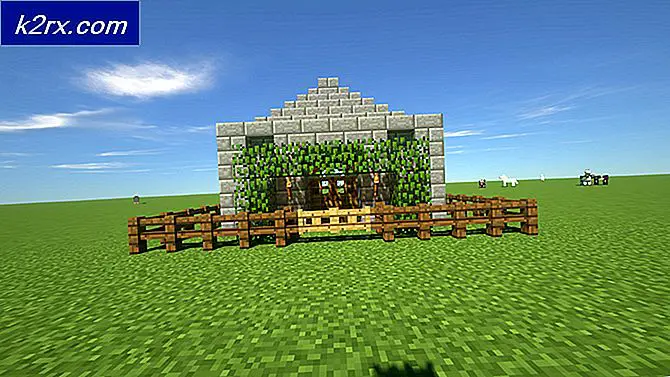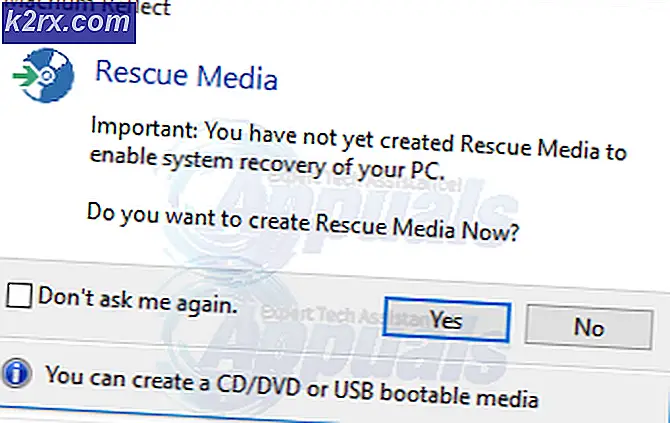Düzeltme: Sprint Hatası 104
Sprint (şimdi T-Mobile) nedeniyle telefonunuzdan bir kişiye kısa mesaj gönderemeyebilirsiniz. Hata 104. Bu hata, hisse senedi mesajlaşma uygulamasının hatalı bir güncellemesi nedeniyle oluşur. Yanlış yapılandırılmış ağ ayarları ve kişinin adres defteri girişinin bozuk olması nedeniyle de ortaya çıkabilir.
Sprint Hatası 104, kullanıcının belirli bir kişiye "Sprint, Hata 104 ile mesaj gönderilemiyor. Gönderilmedi. Tekrar denemek için dokunun”. Bazı durumlarda, kullanıcı sorunlu kişiye yalnızca grup mesajlarında bir metin gönderebilir. Bazı durumlarda, kullanıcı sorunlu kişiden kısa mesajlar alabilir.
Sorunu yaşayabileceğiniz iki ana donanım durumu vardır:
bir. Akıllı telefon, Sprint ağı ile ilişkilidir.
B. Akıllı telefon fabrikada açılmıştır ve herhangi bir hücresel ağ ile kullanılabilir.
Aşağıda listelenen çözümler her iki duruma da uygundur.
1.Çözüm: Cihazı Kapatıp Açın
Daha detaylı ve teknik çözümlere geçmeden önce, cihazla ilgili geçici sorunları gidereceği için cihazı yeniden başlatarak başlamalıyız.
- Tuşunu basılı tutun. güç buton.
- Güç düğmesini bırakın güç seçenekleri gösterilir.
- Sonra üzerine dokunun Kapat.
- Cihaz kapatıldıktan sonra bekleyin 30 saniye ve sonra açık cihaz.
- Cihaz açıldığında, mesajlaşmanın şimdi iyi çalışıp çalışmadığını kontrol edin.
2. Çözüm: Kişinin Engelini Kaldırın
Numarayı yanlışlıkla engelleme seçeneklerinden herhangi birini kullanarak engellediyseniz, o numaraya kısa mesaj gönderemezsiniz ve Hata 104 ile karşılaşabilirsiniz.
- engeli kaldırmak kişi. Tüm süreci anlamak için, şu adrese ayrıntılı bir göz atın: android üzerindeki metinleri engelleme.
- Ayrıca, size kişileri kara listeye alma seçeneği sunan Kaspersky gibi güvenlik programlarından herhangi birini kullanıyorsanız, beyaz liste oradaki temas.
- Kişinin engellemesini kaldırdıktan / beyaz listeye ekledikten sonra, mesajlaşmanın normal şekilde çalışıp çalışmadığını kontrol edin.
- O zaman değilse blok kişi.
- Tekrar başlat cihazınız.
- Şimdi engeli kaldırmak iletişim kurun ve mesajlaşmanın şimdi iyi çalışıp çalışmadığını kontrol etmek için mesajlaşma uygulamasını başlatın.
3. Çözüm: Wi-Fi'nizi Kapattıktan Sonra Metin
Wi-Fi etkinleştirildiğinde metin göndermeye çalışırsanız, 104 Sprint hatasıyla karşılaşabilirsiniz, çünkü RCS özellikli cihazlar metni iletmek için Wi-Fi'nizi kullanmayı deneyecek ve bu nedenle soruna neden olacaktır. Garip ama oluyor. Bunu dışlamak için Wi-Fi'nizi kapatın ve ardından mesaj göndermeyi deneyin.
- Aç Ayarlar cep telefonunuzdan.
- Wi-Fi'yi kapatın ve LTE sinyalinin görünmesini bekleyin.
- O zaman dene göndermek iyi çalışıp çalışmadığını kontrol etmek için kısa mesaj.
- Mesajlaşma ile işiniz bittiğinde, Wi-Fi'nizi açmayı unutmayın.
4.Çözüm: Kişi Türünü Mobil Olarak Değiştirin
Bir sabit hatta SMS gönderebilir misiniz? Faks numarası? Sorunlu kişi türü Ses veya Faks vb. olarak ayarlanırsa mesajlaşma uygulamanızın “düşüncesi” de aynı olacaktır ve rahatsız edici 104 hatası verecektir. Bu durumda, kişi türünü mobil olarak değiştirmek sorunu çözebilir. .
- Aç Kişiler cep telefonunuzda.
- Şimdi bulmak ve dokunmak üzerinde İletişim ile ilgili sorunlar yaşıyorsun.
- Sonra üzerine dokunun Düzenle.
- Şimdi dokunun etiket temas (Ses, Faks vb.)
- Şimdi etiketler listesinde seçin Cep Telefonu.
- Sonra kayıt etmek değişikliklerinizi yapın ve Kişiler'den çıkın.
- Şimdi tekrar başlat cihazınız.
- Cihazınız açıldığında, Mesajlaşma uygulamasını başlatın ve kişiye mesaj atıp yazamayacağınızı kontrol edin.
5.Çözüm: Telefon Numarasıyla Sohbet Edin (Kişi Değil)
Bir yazılım arızası nedeniyle, bazen aynı kişi için 2 iş parçacığı oluşturulur; biri kişi için, diğeri numara için. Bu durumda, kişi yerine mesajlaşmak için kişi numarasını kullanmak sorunu çözebilir.
- Aç mesajlaşma uygulaması Telefonunuzun.
- Şimdi tıklayın Sohbete Başla.
- Sonra numarayı yaz numara alanındaki kişinin (öneride gösteriliyorsa kişi adına tıklamayın).
- Şimdi bir test mesajı yazın metin alanına girin ve numaraya gönderin (kişiyle normal sohbetinizi görebilirsiniz) ve sorunun çözülüp çözülmediğini kontrol edin.
6.Çözüm: "Yalnızca SMS ve MMS Mesajları Gönder" Seçeneğini Etkinleştirin
Telefonunuzda, belirli bir konuşma için yalnızca SMS ve MMS mesajları göndermeye izin veren ve RCS gibi diğer ortamları yok sayan bir ayar vardır. Bu ayar devre dışı bırakılırsa Chat, SMS mesajını iletmek için verileri kullanmayı deneyebilir ve bu nedenle soruna neden olabilir. Bu durumda, söz konusu ayarın etkinleştirilmesi sorunu çözebilir.
- Aç mesajlaşma uygulaması cihazınızın.
- Sonra açık sorun yaşadığınız kişinin konuşması/sohbeti.
- Sağ üst köşeye yakın bir yerde, simgesine dokunun. işlem menüsü (3 nokta) ve ardından üzerine dokunun. Detaylar.
- Şimdi "Yalnızca SMS ve MMS Mesajları gönderPozisyonda seçeneği.
- Ardından, cihazınızın 104 hatasından arınmış olup olmadığını kontrol etmek için metni sorunlu kişiye göndermeyi deneyin.
Çözüm 7: Sorunlu Teması Alan Kodu 1 ile Yeniden Oluşturun
104 Hatasının nedeni, sorunlu kişinin bozuk adres defteri girişinden kaynaklanıyor olabilir. Bu bozulma, yazdırılmayan ekstra karakterlerde olabilir (bu karakterler sizin tarafınızdan görülemez). Ve sorun, telefonunuz bu ekstra görünmez karakterleri kişinin telefon numarasıyla gönderdiğinde ve cep şirketinin kulesi bu karakterleri çözemediğinde ve bu nedenle kısa mesaj gönderilemediğinde ortaya çıkar. Ancak bu, kişiyi neden arayabileceğiniz konusunda ilginç bir soruya yol açar? Bunun nedeni, bu karakterlerin bir DTMF tonuna sahip olmaması ve bu nedenle bir çağrı ayarlarken kule tarafından göz ardı edilmesidir. Bu durumda, kişiyi silmek ve ardından yeni girişini sıfırdan yeniden oluşturmak sorunu çözebilir.
- Silme sorunlu kişiyle başarısız konuşma.
- Silme kişinin arama geçmişi.
- Ardından Kişiler cep telefonunuzda.
- Şimdi bulun ve dokunun sorunlu temas.
- Sonra yazmak kişinin ayrıntıları.
- Şimdi üzerine dokunun Daha ve sonra üzerine dokunun Kişiyi silmek.
- Sonra onaylamak kişiyi silmek için.
- Tekrar başlat cihazınız.
- Şimdi aç Çevirici ve numarayı yaz temas.
- Sonra üzerine dokunun Yeni bağlantı.
- Şimdi İrtibatınızın ayrıntılarını doldurun. Unutmayın alan koduna 1 ekleyin ör. 555-555-5555 yerine 1-555-555-5555 olması için "1" ekleyin.
- Kayıt etmek senin değişikliklerin ve çık Kişiler.
- Tekrar başlat cihazınız.
- Cihazınız açıldığında, mesajlaşma uygulamasını başlatın ve mesajlaşmanın normal şekilde çalışıp çalışmadığını kontrol edin.
Değilse, o zaman silin SMS geçmişi sorunlu temas, Ağ Ayarları Sıfırlama ve tekrar et bir kez daha yukarıda belirtilen adımlar. Ayrıca, bu sefer kişiyi ekle 1 alan kodu olmadan.
Çözüm 8: RCS Gelişmiş / Gelişmiş Mesajlaşmayı Kapatın
Şirketler, kullanıcılarını normal metinle resim ve videolar göndermede desteklemek için RCS Gelişmiş / gelişmiş mesajlaşma geliştirmiş ve uygulamaya koymuştur. Ancak bazen bu yeni mesajlaşma tekniği kullanıcı için sorun yaratmaya başlar ve kısa mesajı tek bir kişiye gönderemez veya bazen uzun bir gecikmeyle mesaj gönderebilir. Bu durumda, RCS Gelişmiş/Gelişmiş Mesajlaşma'yı devre dışı bırakmak sorunu çözebilir.
- Açık Mesaj Ayarları.
- Şimdi üzerine dokunun Sohbet Ayarlar.
- Ardından “Zengin İletişim ayarı”İçin kapalı.
- Varsayılan mesaj türü için "Metin/Multimedya mesajları" varsayılan olarak.
- Ardından mesajlaşma uygulamasını açın ve metinlerinizin normale dönüp dönmediğini kontrol edin.
Çözüm 9: Sprint Telefonunuzun Veri Profilini Güncelleyin
Sprint telefonunuzun eski/bozuk veri profili, tartışılan soruna neden olabilir. Bu durumda, veri profilini güncellemek sorunu çözebilir.
- Açık Ayarlar Telefonunuzun.
- Sonra bul ve üzerine dokunun Telefon hakkında.
- Şimdi üzerine dokunun Sistem ve sonra üzerine dokunun Profili Güncelle.
- Şimdi tekrar başlat cihazınız.
- Cihazınız açıldıktan sonra mesajlaşma uygulamasını başlatın ve mesajlaşmanın normale dönüp dönmediğini kontrol edin.
Çözüm 10: Bir PRL Güncellemesi gerçekleştirin
Tercih Edilen Dolaşım Listesi (PRL), CDMA telefonlarında kullanılan bir veri tabanıdır. Liste, operatör tarafından sağlanır ve telefonunuz kuleye bağlanırken yardımcı olur. Hangi radyo bantlarının, alt bantların ve servis sağlayıcı kimliklerinin kullanılacağından oluşur ve ardından telefonun doğru kuleye bağlanmasına izin verir. Doğru ve geçerli PRL'nin olmaması durumunda, telefon ev ağınızın dışında dolaşmaz ve ağ içinde hiç bağlanmayabilir. Bu durumda, PRL'yi güncellemek sorununuzu çözebilir.
- Aç Ayarlar cep telefonunuzun.
- Sonra bul ve üzerine dokunun Sistem güncellemesi.
- Şimdi üzerine dokunun PRL ile ilgili güncelleme.
- Şimdi takip et ekran işlemi tamamlamanızı ister.
- Sonra tekrar başlat cihazınız.
- Cihazınız açıldığında, mesajlaşma uygulamasını başlatın ve mesajlaşmanın normale dönüp dönmediğini kontrol edin.
Çözüm 11: Önbelleği/Verileri Temizleyin ve Stok Mesajlaşma Uygulamasını Durdurmaya Zorlayın
Önbellek, uygulamalar tarafından hızı ve performansı artırmak için kullanılır. Mesajlaşma uygulamanızın önbelleği bozulmuşsa, tartışılan soruna yol açabilir. Bu durumda, önbelleği temizlemek ve uygulamayı durdurmaya zorlamak sorunu çözebilir.
- Aç Ayarlar cep telefonunuzun.
- Şimdi bul ve üzerine dokunun Uygulama Yöneticisi veya Uygulamalar.
- Sonra bulup üzerine dokunun. hisse senedi mesajlaşma uygulaması (Android Mesajları, Mesajlaşma veya Mesajlar).
- Şimdi üzerine dokunun Depolama.
- Sonra üzerine dokunun önbelleği temizle.
- Şimdi dokunun geri butonu Stok mesajlaşma uygulamanızın ayarlarını açmak için.
- Sonra üzerine dokunun Durmaya Zorla.
- Şimdi mesajlaşma uygulamanızı açın ve 104 hatası olup olmadığını kontrol edin.
Değilse, mevcut sorun mesajlaşma uygulamanızın bozuk verilerinin sonucu olabilir. Bu durumda verileri temizlemek sorunu çözebilir.
- Takip et yukarıda bahsedilen 1'den 3'e kadar adımlar açmak Depolama.
- Ardından depoda, bir kez daha dokunun. Önbelleği Temizle
- Şimdi üzerine dokunun Net veriler.
- Ardından geri butonu ve mesajlaşma uygulamanızın ayarlarında üzerine dokunun. Durmaya Zorla.
- Tekrar başlat cihazınız.
- Cihazınız açıldığında, iyi çalışıp çalışmadığını kontrol etmek için mesajlaşma uygulamanızı açın.
Çözüm 12: Ağ Ayarlarını Sıfırlayın
Ağ ayarlarınız doğru şekilde yapılandırılmadıysa Hata 104 ile karşılaşabilirsiniz. Neyse ki, ağ ayarlarını çok fazla güçlük çekmeden sıfırlayabilirsiniz, bu da mevcut sorunu çözebilir. Bu sıfırlama, Wi-Fi, Bluetooth ve ağ seçim modları ve tercih edilen mobil ağ türü (2G, 3G, 4G veya LTE) gibi hücresel ayarlarınızı etkileyecektir. Verileriniz güvende olacak.
- Açık ayarlar Cep telefonunuzun.
- Sonra üzerine dokunun Daha fazla ayar veya Sistem (Android sürümünüze ve üreticiye bağlı olarak).
- Şimdi bul ve üzerine dokunun Yedekle ve Sıfırla.
- Sonra bul ve üzerine dokunun Ağ Ayarları Sıfırlama.
- Şimdi onaylayın Ayarları Sıfırla.
- Sonra tekrar başlat cihazınız.
- Cihazınız açıldıktan sonra, mesajlaşmanın 104 hatası olup olmadığını kontrol etmek için mesajlaşma uygulamasını başlatın.
Çözüm 13: Stok Mesajlaşma Uygulamasının Güncellemelerini Kaldırın
Performansı artırmak ve bilinen sorunları düzeltmek için güncellemeler yayınlanır, ancak hatalı güncellemeler yarardan çok zarar verebilir. Aynı durum, hisse senedi mesajlaşma uygulamanızın en son güncellemeleri için de geçerli olabilir. 104 numaralı hataya yol açar. Bu durumda, mesajlaşma uygulamasının güncellemelerinin kaldırılması sorunu çözebilir.
- Açık Ayarlar mobil cihazınızın.
- Şimdi bul ve üzerine dokunun Uygulamalar veya Uygulama Yöneticisi.
- Şimdi bul ve üzerine dokunun hisse senedi mesajlaşma uygulamanız (Android Mesajları, Mesajlaşma veya Mesajlar).
- Sonra üzerine dokunun Daha ve üzerine dokunun Güncellemeleri kaldır.
- Sonra tekrar başlat cihazınız.
- Cihazınız açıldığında, mesajlaşmanın şimdi iyi çalışıp çalışmadığını kontrol edin.
Çözüm 14: Başka Bir Mesajlaşma Uygulaması Kullanın
104 hatası, stok mesajlaşma uygulamasındaki bir hatadan kaynaklanıyor olabilir. Bu durumda, başka bir mesajlaşma uygulamasına geçmek sorunu çözebilir.
- İndir ve Yüklemek başka bir mesajlaşma uygulaması (Listemiz için En Çok Kullanılan Android Mesajlaşma Uygulamaları makalesine göz atın).
- Kurulum işlemi tamamlandıktan sonra, başlatmak ve uygulamayı kur.
- Şimdi cihazınızın 104 hatasından temiz olup olmadığını kontrol edin.
Çözüm 15: iMessage'ı devre dışı bırakın
Siz veya sorunlu kişi, daha önce iPhone'da kullanılan Android telefonda bir numara kullanıyorsa, söz konusu sorunun nedeni bu olabilir, çünkü iPhone iMessage ağ. Bu durumda, iMessage'ı çevrimiçi olarak devre dışı bırakmak sorunu çözebilir. Ayrıca, kişinin numarası iPhone ile kullanılmışsa, sorunlu kişi için aşağıda belirtilen adımları uygulamanız gerekebilir.
Gerektiğinde erişim elde etmek için cihazı yeniden etkinleştirebilmenize rağmen, aşağıda belirtilen adımları takip etmenin AppStore'a erişimi kaldıracağını unutmayın.
- Apple Destek Profili web sitesini açın.
- Kullanarak oturum açın Apple kimliginiz.
- Sonra seçin iPhone cihazı.
- Şimdi "Kaydı iptal et "Ve ardından onaylayın"Kaydı iptal et”.
- Alacaksın kayıt silme başarıyla mesaj.
- Şimdi tekrar başlat cep telefonun.
- Cihazınız açıldıktan sonra, mesajlaşma uygulamasını başlatın ve mesajlaşmanın iyi çalışıp çalışmadığını kontrol edin.
Çözüm 16: Bir SCRTN gerçekleştirin
Şimdiye kadar hiçbir şey size yardımcı olmadıysa, Ağı Sıfırlamak İçin Özel Kod (SCRTN) kullanarak ağı sıfırlamanız gerekebilir. Bu, arama, metin veya veri bağlantısı sorunları yaşadığınızda en çok önerilen adımlardan biridir.
- Açın Wifi.
- Aç çevirici Telefonunuzun.
- Tuş takımında şunu girin: # # 72786 #. Arama veya bağlan düğmesine basmayın.
- İstenirse, giriş sizin kilit kodu (MSL kodu).
- Sonra onaylayın Sıfırla ağ.
- Tekrar başlat telefonunuzu açın ve aktivasyon sürecini takip edin.
- Etkinleştirmeden sonra, mesajlaşma uygulamasını başlatın ve mesajlaşmanın normale dönüp dönmediğini kontrol edin.
Not: SCRTN'yi gerçekleştiremezseniz Wi-Fi'nizi devre dışı bırakın, mobil verileri etkinleştirin ve 2 ila 7 arasındaki adımları tekrarlayın.
Çözüm 17: Telefonunuzu sıfırlayın
Şimdiye kadar hiçbir şey sizin için işe yaramadıysa, telefonunuzu fabrika ayarlarına sıfırlamanın zamanı gelmiştir. Tüm verileriniz silinecektir, bu nedenle temel öğeleri yedeklemeyi unutmayın.